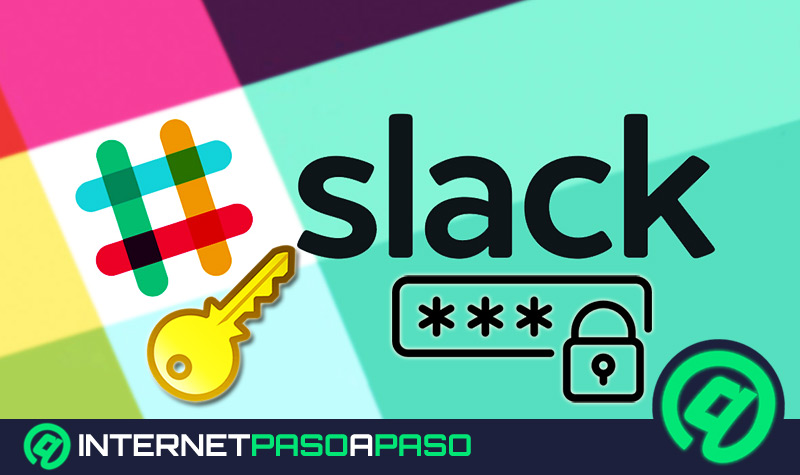Lo Último en IP@P
- Stellar Data Recovery revoluciona la recuperación de archivos perdidos en discos duros externos
- Goblin Mine: La Estrategia Económica Detrás del Juego de Minería que está Fascinando a Todos
- Estos son los nuevos Cargadores UGREEN: potencia y portabilidad en dos versiones que no te puedes perder
- UGREEN Nexode Pro: El Cargador Ultradelgado que revoluciona la carga de dispositivos móviles
- La computación en la nube está transformando los juegos Online y estas son sus grandes ventajas
Trabajar en equipo puede resultar complicado, desordenado y un poco difícil, ya que coordinar a varias personas en una tarea que requiere de mucho tiempo. Por ello, muchas veces tener a la mano herramientas organizativas suelen ser de gran ayuda.
Además, si dentro de ellas es posible mantener comunicación constante con los demás compañeros de trabajo, realmente se pueden lograr los objetivos laborales de cada empresa o proyecto. Como consecuencia, se lanzó Slack.
Slack es una poderosa herramienta de comunicación que facilita el trabajo entre un gran número de personas. Gracias a ella, se pueden ejecutar todo tipo de actividades desde un mismo lugar. En este sentido, a lo largo de este post te queremos hablar acerca de ¿Cuáles son los beneficios de usar Slack para tu empresa?.
¿Cuáles son los beneficios de trabajar con Slack con tu equipo o empresa?
En primer lugar, vale la pena mencionar que la plataforma de mensajería funciona a través de canales. Gracias a ellos, se puede trabajar de forma conjunta y tener a la mano toda la información que se necesite, así como sacar partido de otras herramientas o aplicaciones externas que se integran a Slack como Dropbox, Skype, Twitter, etc. Si aún no estás convencido para dar el paso y unirte a Slack, te compartiremos los principales beneficios que obtendrás al usarla tanto para tu equipo o tu empresa.
Presta atención:
- En cada canal puedes reunir a tu equipo para tratar todo lo referente a un proyecto, tema, debates, etc.
- Realizar llamadas de voz y vídeo, mejorando la experiencia de comunicación.
- Colaborar con socios a través de canales específicos que establezcas para ello.
- Es posible conectar más de 2200 apps a Slack.
- Crear tus propios flujos de trabajo, y así ahorrar mucho más el tiempo.
- Integración de herramientas internas mediante las API de Slack.
- Establecer horarios de trabajo, para evitar recibir notificaciones en momentos inoportunos.
- Acelera la comunicación.
- Entorno amigable y fácil de usar.
Los mejores consejos y trucos para ser más productivo en tu trabajo con Slack
Uno de los aspectos más interesantes de esta herramienta, es que ofrece un amplio abanico de funcionalidades y trucos para que su uso se adapte a las necesidades de cada persona o empresa.
Si quieres saber mucho más a fondo acerca de este tema, anota los siguientes consejos y trucos que te ayudarán a ser más productivo en tu trabajo con Slack:
Modifica el diseño
En caso de que el diseño predeterminado de Slack no te guste, puedes modificarlo fácilmente y adaptarlo a tu estilo para que puedas trabajar de una manera más cómoda. En este sentido, puedes cambiar el aspecto a través del uso de temas, los cuales modifican el color de la barra lateral.
Más en Aplicaciones
- ¿Cómo personalizar la barra lateral de herramientas de Slack y personalizar el diseño de tu plataforma de trabajo? Guía paso a paso
- ¿Cómo programar mensajes de WhatsApp para enviarlos después? Guía paso a paso
- ¿Cómo compartir todo tipo de archivos y documentos en Slack fácil y rápido? Guía paso a paso
- ¿Cuáles son los mejores atajos del teclado y teclas de acceso rápido en Zoom para ir más rápido? Lista 2024
- ¿Cómo responder automáticamente en WhatsApp Business y configurar un auto responder? Guía paso a paso
SÍGUENOS EN 👉 YOUTUBE TV
Para hacerlo, debes ir a la sección de Preferencias. La forma de ingresar es ir a la parte superior derecha de tu espacio de trabajo en Slack, pulsar en tu foto de perfil y, seguidamente, presionar en Preferencias. Dentro de dicha sección, ve hacia Temas. Allí tendrás acceso a todas las posibilidades de personalización en el diseño de tu espacio de trabajo. Puedes escoger entre el modo oscuro o claro de Slack, los colores, etc.
Activar No Molestar
Esta configuración es bastante útil si estás ocupado realizando otra actividad y deseas evitar interrupciones. Una vez que activas el modo No Molestar de Slack, dejarás de recibir notificaciones durante un periodo de tiempo determinado. Para hacerlo, lo único que debes hacer es presionar en tu foto de perfil ubicada en la parte superior derecha, ir a Pausar las notificaciones y escoger el horario que desees. Igualmente, allí puedes establecer un horario personalizado.
Destaca tus chats y canales favoritos
Por otra parte, si tienes conversaciones de suma importancia o canales favoritos a los que necesitas tener acceso rápidamente, Slack te brinda la posibilidad de marcarlos como favoritos. Esto se hace mediante un icono de estrella.
Entonces, la forma específica para hacerlo es:
- Ve al chat o canal que deseas establecer como favorito.
- Una vez dentro, en la parte superior presiona el icono de estrella.
- Podrás acceder a dicho chat o canal en la sección de Mis favoritos en la barra lateral.
Establece recordatorios
Si te encuentras trabajando en un proyecto, o tienes varias tareas que cumplir, puede que en algún momento se te pase por alto alguna actividad. Para evitar esto, lo mejor es establecer recordatorios y así no saltarse nada. Esto es posible con la asistencia de Slackbot. Este se encarga de enviarte un mensaje directo con la descripción del recordatorio a la hora que escogiste.
En consecuencia, para programar un recordatorio desde tu PC sigue los pasos a continuación:
- Ve al campo de escribir un nuevo mensaje, y presiona el icono de rayo en la parte izquierda.
- Presiona en Establecer recordatorio.
- Haz clic en Cuándo para escoger una fecha.
- Abre el menú bajo Hora para establecer la hora.
- Debajo de la opción de Descripción, coloca el texto recordatorio que desees.
- Pulsa en Crear.
Saca provecho de los atajos de teclado
Si deseas reducir tus esfuerzo usando Slack, es muy conveniente aprovechar los atajos del teclado. De esta manera, la eficiencia mientras trabajas dentro de la plataforma se aumenta.
Para comprobar cuáles son los atajos disponibles, haz lo siguiente:
- En Windows/Linux: presiona Ctrl + ‘.
- En Mac: presiona Command + ‘.
No obstante, en caso de que tengas alguna duda con respecto a cuáles son los atajos del teclado disponibles en Slack según tu ordenador, puedes echar un vistazo al Centro de ayuda de esta herramienta o ingresar en el siguiente enlace: https://slack.com/intl/es-ve/help/articles/201374536-Atajos-de-teclado-en-Slack.